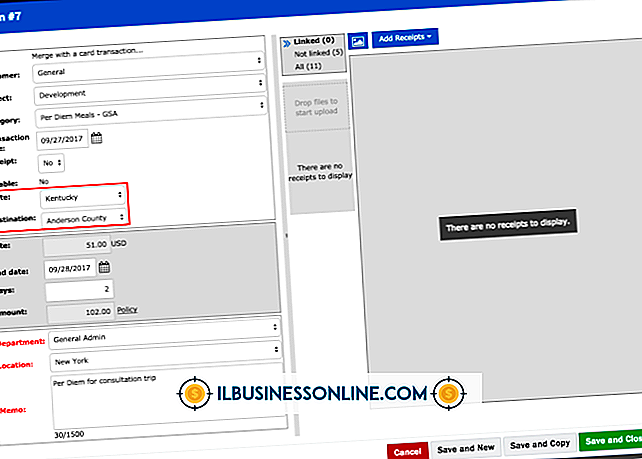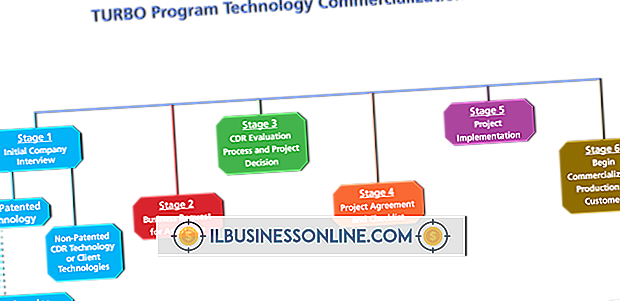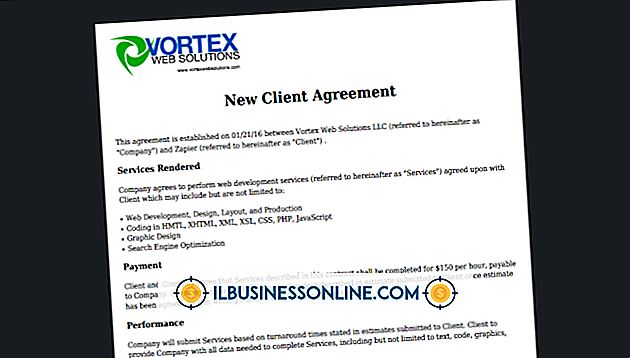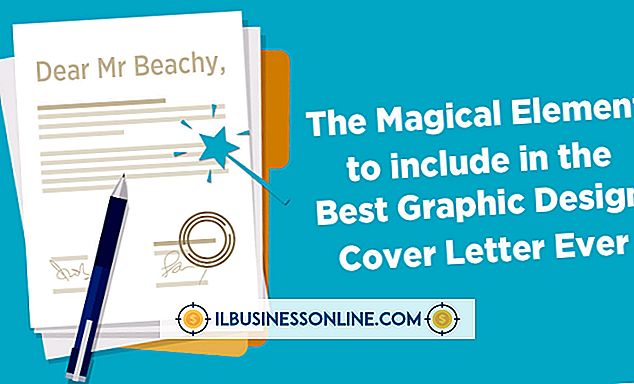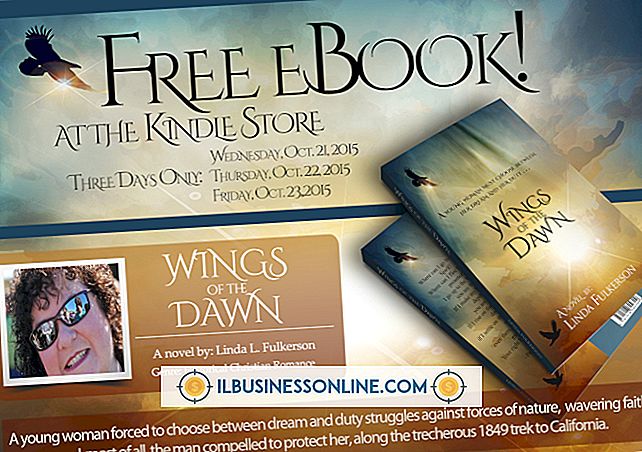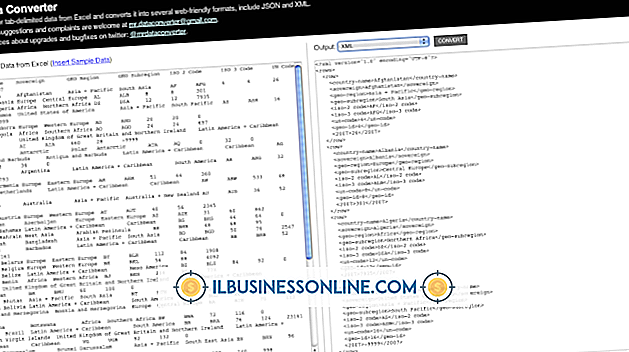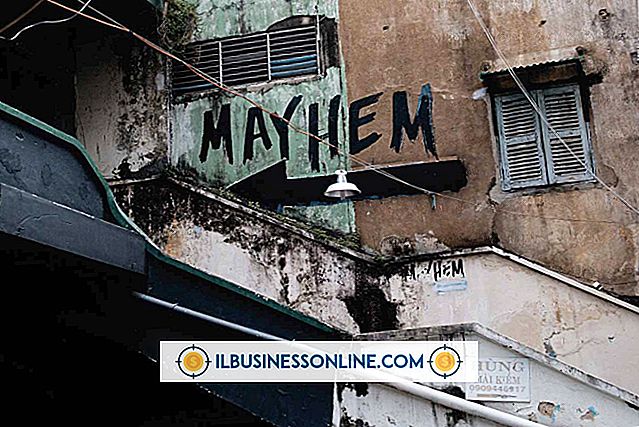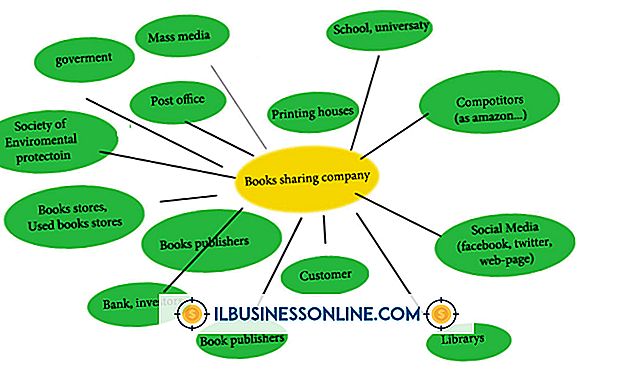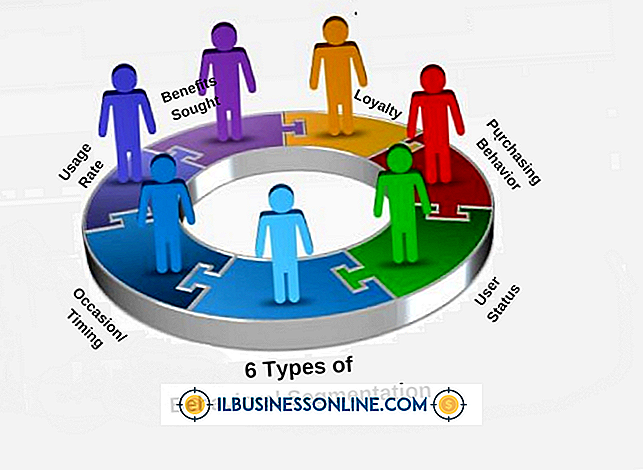Sådan formaterer du computer uden en Windows-cd

Uanset om du ønsker at geninstallere Windows, pensionere en af dine virksomheds computere eller bare forberede en anden harddisk til genbrug, er det en god ide at tørre drevet først ved at formatere det. Du kan formatere en computers drev fra Windows-grænsefladen bortset fra systemdrevet. Hvis du vil omformatere harddisken eller C: drevet, kan du ikke gøre det, mens Windows kører. Du skal først starte systemet fra en boot disk først for at kunne udføre en pc-format operation. Hvis du ikke har dit Windows-installationsmedie, kan du oprette en systemreparationsdisk fra Windows 7.
Formatering af et ikke-systemdrev
Log ind på den pågældende computer med en administratorkonto.
Klik på Start, skriv "diskmgmt.msc" (uden anførselstegn) i søgefeltet og tryk på "Enter".
Højreklik på det drev, du ønsker at formatere, og klik på "Formatér".
Klik på knappen "Ja", hvis du bliver bedt om det.
Indtast en volumenetiket. Dette er blot et visningsnavn, så vær så velkommen til at vælge, hvad det beskrivende navn virker for dig.
Fjern markeringen i feltet "Udfør en hurtigformat". Et "hurtigformat" sletter slet ikke nogen data; det flager simpelthen lydstyrken som "fri", så den kan overskrives.
Klik to gange på "OK". Formateringsprocessen kan tage overalt mellem et par minutter og et par timer afhængigt af drevstørrelsen.
Formatering af et systemdrev
Klik på Start, "Kontrolpanel" og derefter "System og vedligeholdelse."
Klik på "Sikkerhedskopiering og gendannelse."
Klik på "Opret en system reparationsdisk" til venstre.
Indsæt en skrivbar cd i dit cd / dvd-drev og klik på "Opret disk."
Klik på "Luk" og "OK".
Genstart computeren, og tryk på den relevante tast for at hente din opstartsmenu. F10 og F12 er almindelige. Se i computerens brugermanual, hvis du er i tvivl om hvilken tast der skal bruges.
Vælg dit cd / dvd-drev som din boot-enhed, og tryk på "Enter".
Tryk på en vilkårlig tast for at starte op på disken, når du bliver bedt om det.
Klik på knappen "Næste". Efter et par minutter vises dialogboksen Systemgendannelsesindstillinger.
Klik på knappen ved siden af "Brug genoprettelsesværktøjer, der kan hjælpe med at løse problemer med at starte Windows. Vælg et operativsystem til reparation. "
Vælg din Windows-installation. I de fleste tilfælde vil der kun være et operativsystem opført. Se bort fra det rapporterede drevbogstav, da det ofte er forkert. Brug partitionstørrelsen som din reference i stedet (i de fleste tilfælde omfatter din Windows-partition næsten hele din disk).
Klik på "Næste".
Klik på "Kommandoprompt".
Skriv følgende kommando (uden anførselstegn her og over):
"Vol C:"
Tryk på "Enter." Bemærk volumenetiketten, som vises efter "Lydstyrke i drev K er."
Indtast følgende kommando:
"Format c: / fs: NTFS"
Tryk på "Enter".
Indtast volumenetiketten, du opnåede i trin 15, og tryk på "Enter".
Skriv "Y" og tryk derefter på "Enter", når du bliver bedt om det. Processen skal tage en time eller mere at fuldføre, afhængigt af diskstørrelse.
Indtast en ny lydstyrke for drevet, og tryk på "Enter".
Fjern systemreparationsdisken, og sluk computeren.
Advarsel
Hvis du ikke har adgang til din Windows-installation overhovedet eller i det usandsynlige tilfælde, at Windows beder dig om at indsætte installationsmediet, mens du opretter din boot-cd, kan du ikke oprette en systemreparationsdisk. I dette tilfælde kan du downloade en tredjeparts boot disk, såsom Ultimate Boot CD til Windows eller Bart PE (Links in Resources). Du kan også fjerne harddisken fra computeren og installere den som et sekundært drev på en anden arbejdende computer. Derefter skal du starte systemet i Windows og formatere drevet ved hjælp af instruktionerne i afsnittet "Formatering af et ikke-systemdrev".
Formatering af en harddisk sletter permanent data. Derfor skal du absolut sørge for at vælge det rigtige drev, før du starter kommandoen med formatet.